Когато става въпрос за създаване на видеа по ангажиращ начин, възможностите, които Live-Text-Vorlagen в Premiere Pro CC 2017 предлагат, са истинска промяна в играта. С новата версия имаш шанса да проектираш текста си креативно и да настроиш анимациите си ефективно. Нека заедно разгледаме различните функции, които ще ти помогнат да повдигнеш проектите си на следващото ниво.
Най-важни изводи
- Live-Text-Vorlagen позволяват лесни настройки на текст и анимации.
- Използването на Adobe Dynamic Link улеснява обмена между Premiere Pro и After Effects.
- Промените в After Effects се пренасят автоматично в Premiere Pro, без да влияят на съществуващите анимации.
Стъпка по стъпка ръководство
1. Подготовка на Live-Text-Vorlage
Започни, като настроиш средата си в After Effects. Тук можеш да създадеш прости текстови слоеве, които искаш по-късно да анимираш. За да използваш тази функция, създай нов проект и добави текстов слой. Важно е да запазиш този файл, за да можеш лесно да го извикаш по-късно в Premiere Pro. Тъй като вече съм приготвил нещо, сега ще ти го покажа.
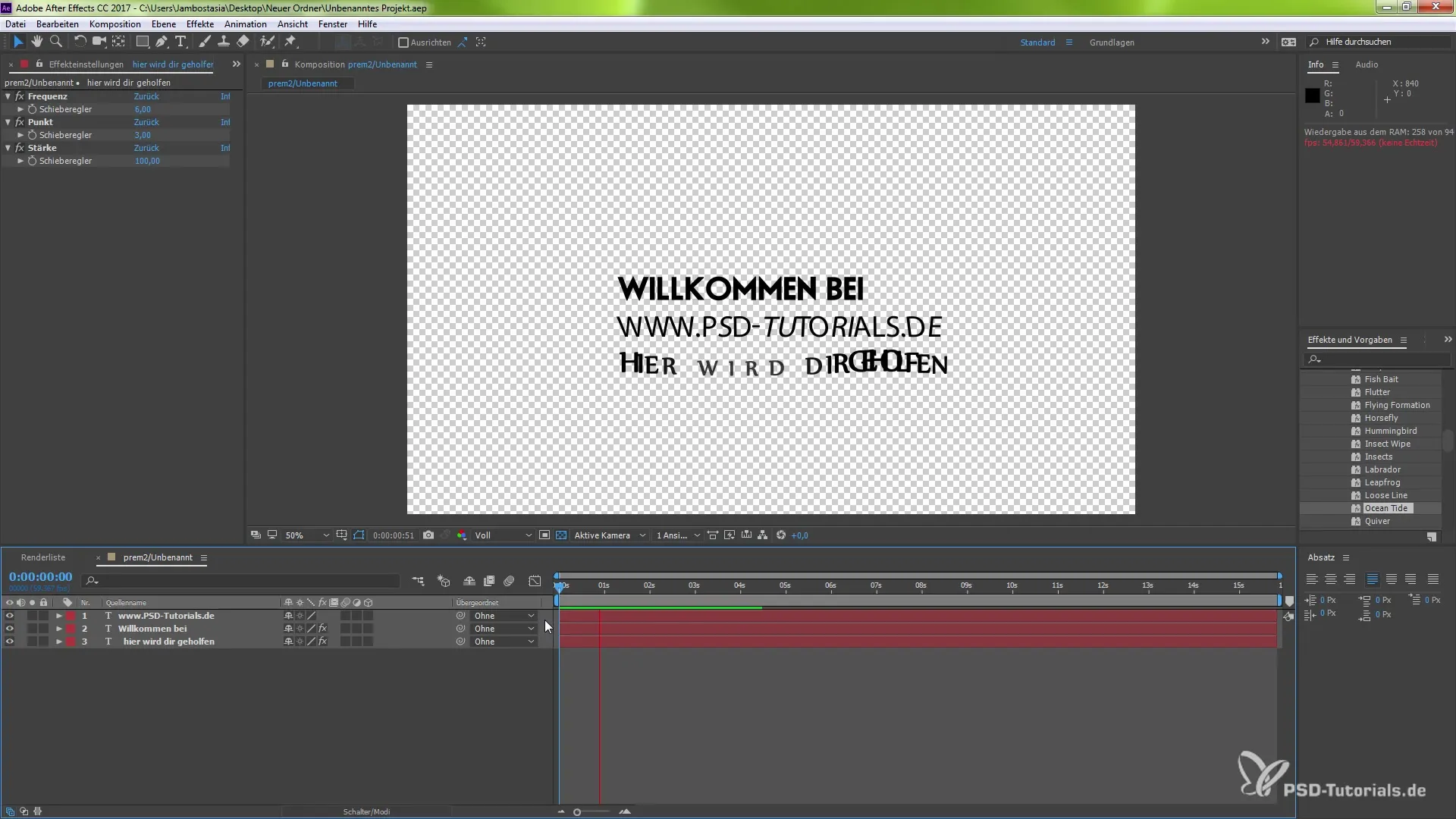
2. Пренасяне на файла в Premiere Pro
След като завършиш текстовия си шаблон в After Effects, време е да импортираш файла в Premiere Pro. Просто отиди на проектния прозорец в Premiere Pro, щракни с десния бутон и избери опцията за импорт. Можеш да избираш и импортираш предварително запазения файл. Тази стъпка е важна за синхронно редактиране на анимацията и текста.
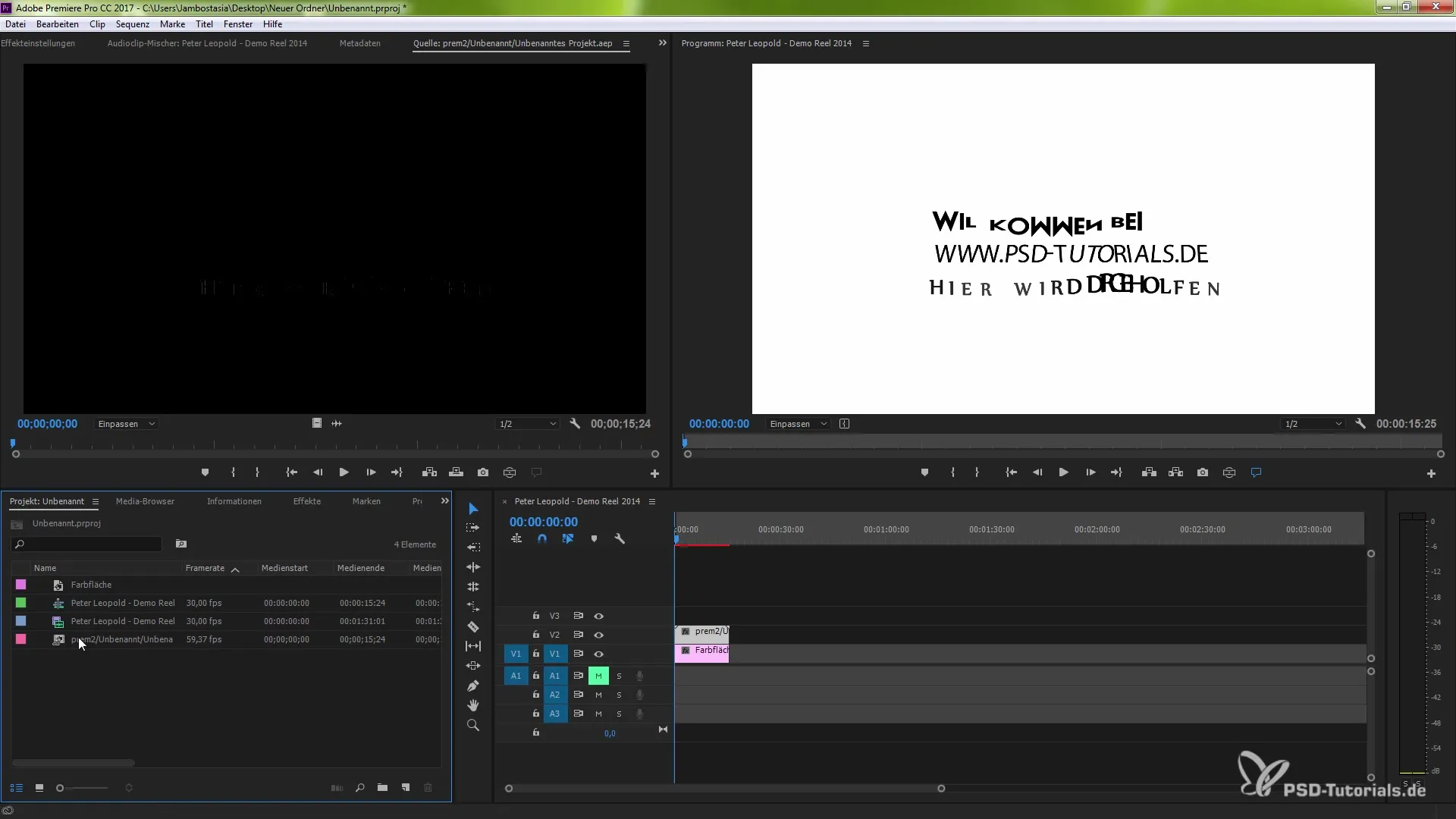
3. Работа с импортирания композит
След като файлът е импортиран, можеш да намериш композицията в проектния прозорец. Дважди кликни върху композицията, за да я отвориш в източниковия монитор. В този монитор можеш да видиш настройките на ефектите. Ако тази област не е видима, натисни съответните стрелки, за да активираш настройките на ефектите. Сега ще видиш всички анимирани области и можеш да направиш настройки.
4. Промяна на текста
За да промениш текста, избери желания текстов слой и редактирай текста директно в източниковия монитор. Това е моментът, в който ще усетиш магията: просто трябва да настроиш текста, и анимацията автоматично ще се запази. Например, промени текста на „Добре дошли“ и наблюдавай как анимацията съответно се настройва.
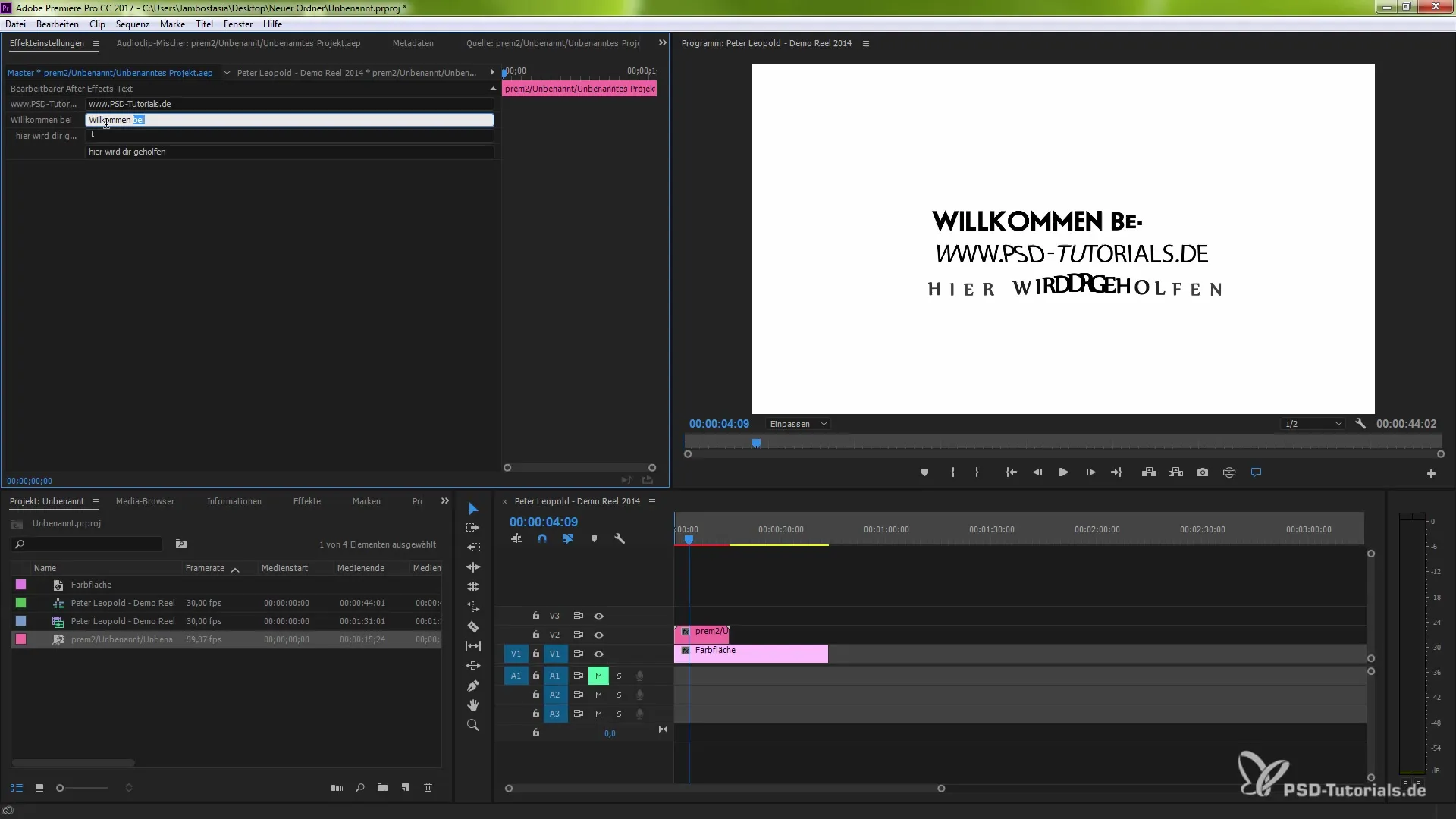
5. Настройки на анимациите
Освен промяната на текста, можеш също да променяш и други настройки, като яркост или непрозрачност. Тези настройки веднага ще повлияят на анимацията. Използвай настройките на ефектите, за да намалиш прозрачността на текста и да постигнеш впечатляващи визуални ефекти.
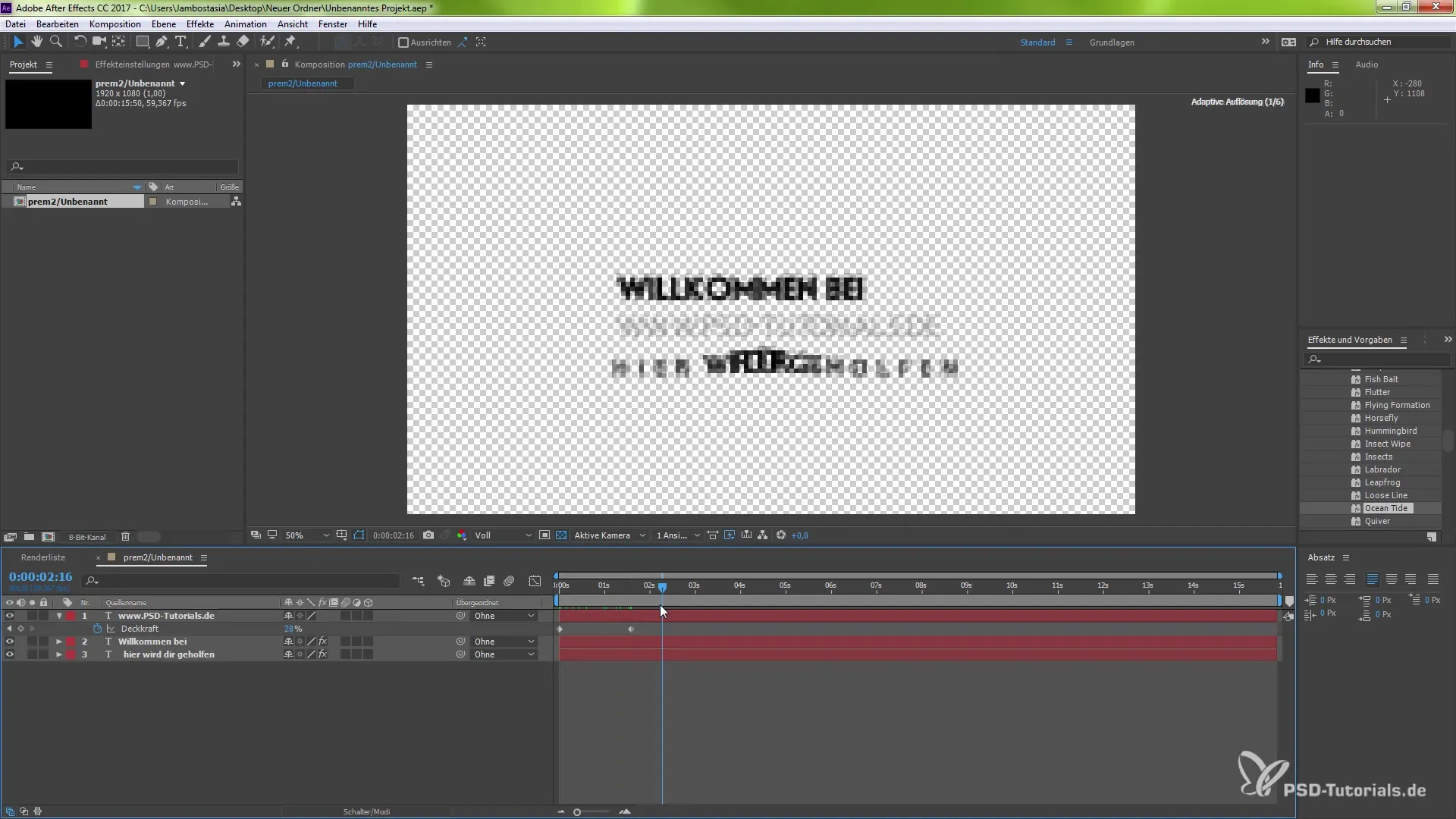
6. Промяна на шрифта и позицията
Ако искаш да промениш шрифта, избери съответната опция и намери желания шрифт. След като направиш всички желани настройки, се върни обратно в проекта си в Premiere Pro. Там ще видиш, че всички промени са отразени и там, което прави интеграцията между After Effects и Premiere Pro наистина ефективна.
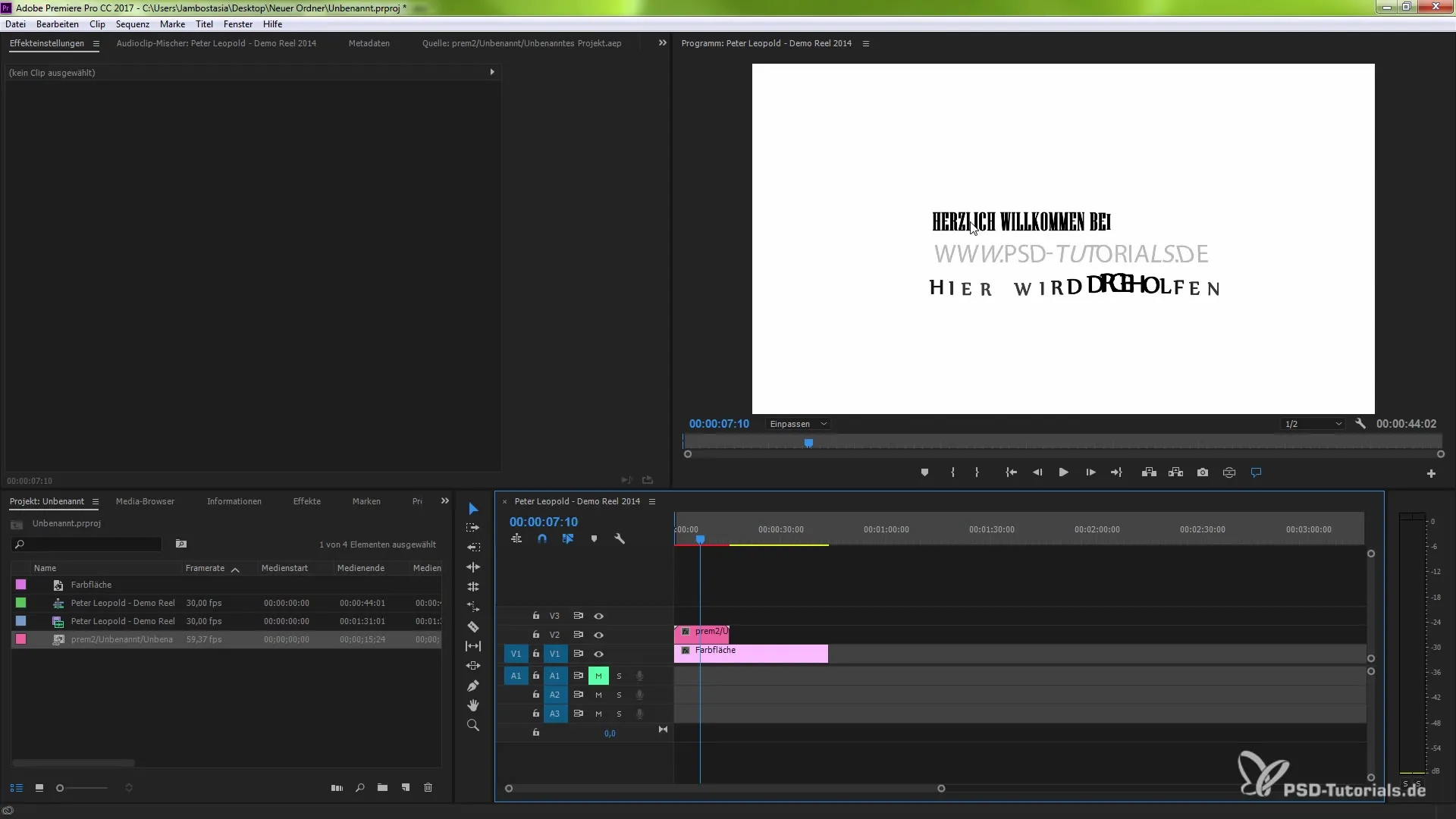
7. Финални настройки и експортиране
Когато си доволен от настройките, можеш да уточниш позицията на текста. Използвай инструмента за трансформация, за да позиционираш текста точно. За да запазиш промените и да подготвиш проекта, експортирай го по желаните от теб начини. Сега си готов да споделиш финалното видео!
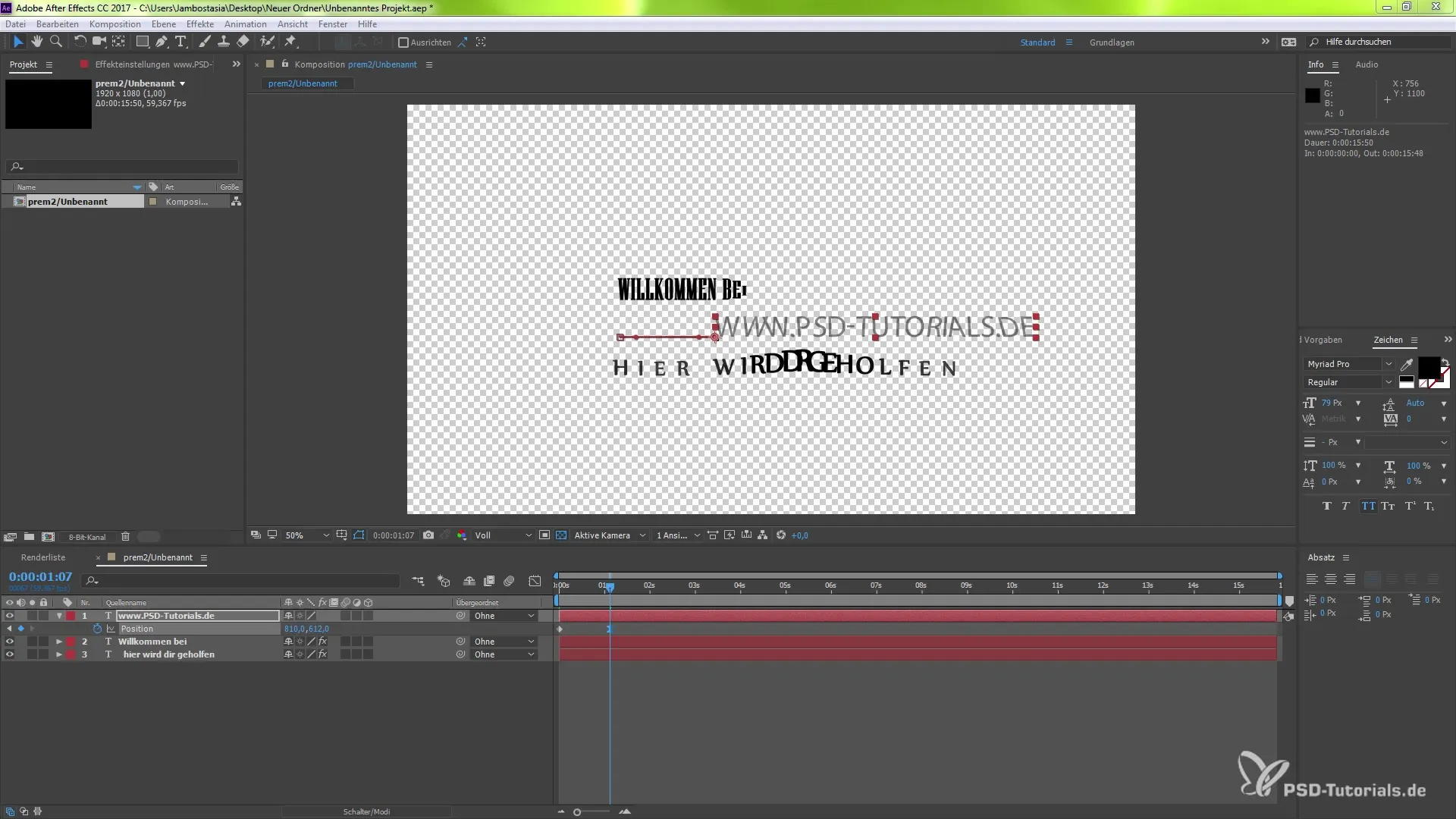
Обобщение – Използване на впечатляващи Live-Text-Vorlagen в Premiere Pro CC 2017
В това ръководство научи как да създаваш и настройваш ефективно Live-Text-Vorlagen в Premiere Pro CC 2017. Безпроблемната интеграция с After Effects ти позволява бързо да правиш промени, без да влияеш на анимациите. С тези нови функции можеш да създаваш видеа по впечатляващ начин.
Често задавани въпроси
Какво са Live-Text-Vorlagen в Premiere Pro CC 2017?Live-Text-Vorlagen ти позволяват да настройваш текст в Premiere Pro и едновременно да запазваш анимираните ефекти.
Как да импортирам файла си от After Effects в Premiere Pro?Щракни с десния бутон в проектния прозорец и избери опцията за импорт, за да заредиш файла от After Effects.
Могат ли промените в After Effects да влияят на анимациите в Premiere Pro?Не, анимациите остават непокътнати в Premiere Pro, докато правиш промени в After Effects.
Мога ли да променя шрифта на Live-Text-Vorlage лесно?Да, можеш да промениш шрифта по всяко време и анимацията ще се адаптира автоматично.
Как да експортирам готовия си проект?Отиди в менюто Избор > Експортиране, за да експортираш проекта в желаните формати.


